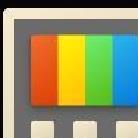-
语言:简体中文
大小:22MB
类别:系统软件
时间:2025-03-21
sandboxie plus官网版 v1.15.8
软件介绍
sandboxie plus官网版是一款出色的系统安全工具。如果你怀疑某个应用程序可能含有病毒,那么这款软件将让你可以放心地运行它。它能够为用户提供一个虚拟沙箱环境,在这里你可以自由操作程序,而不必担心会对主机造成任何影响。此外,用户还能够利用它轻松清除上网或运行程序过程中产生的任何痕迹。对这款软件感兴趣或有需要的朋友,可以前往523网站下载并体验一番。
Sandboxie Plus 官网版本的特性
Sandboxie Plus 官网版本的特性
1. 默认情况下,Sandboxie Plus 会自动生成一个沙箱。只需右键点击您想要启动的程序,并在弹出的菜单中选择默认的沙箱选项,程序便会在该沙箱环境中运行。
2. 判断程序是否处于沙箱环境中的方法十分简单。当程序在沙箱中运行时,每当它获得焦点时,屏幕边缘会自动显示一圈黄色的边框,并且程序的标题栏上会附加一些额外的文字信息。
3. 一个沙箱能够支持多个程序并行运行。在沙箱内执行的程序所进行的所有更改都只是“虚拟”的,这些更改不会对系统本身产生任何实际影响。
4. 通过创建多个沙箱,您可以构建多个与当前系统完全相同的独立环境。如果您希望避免不同程序之间的相互干扰,将它们分别运行在各自独立的沙箱中将是更理想的方案。
5.关于该软件的其他附加功能,您可自行探索,或者在程序中添加简体中文语言后再行使用。
sandboxie plus官网版使用方法
sandboxie plus官网版使用方法
1、关于在沙盘环境中启动浏览器的操作步骤如下:首先启动 Sandboxie Plus 主程序,然后使用鼠标选中桌面上想要运行的浏览器,将其拖拽至该程序的界面内。拖拽完成后,系统会弹出一个提示框,此时请选择默认选项并点击“确定”按钮。完成这些操作后,浏览器将在沙盘内成功启动,从而保证安全上网。
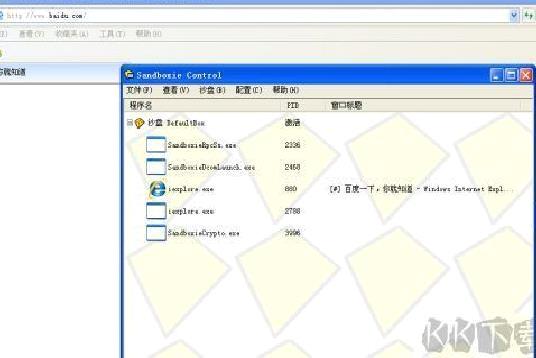
2、关于在沙盘 Sandboxie 环境下运行软件的步骤:首先,启动沙盘主程序,然后用鼠标选中并拖动待运行的软件,将其放置在沙盘的界面中。接着,观察沙盘主界面所显示的软件进程,确保没有出现与正在运行的软件无关的其他进程。为了更清晰地说明,我们以 Hash 软件为例进行讲解。
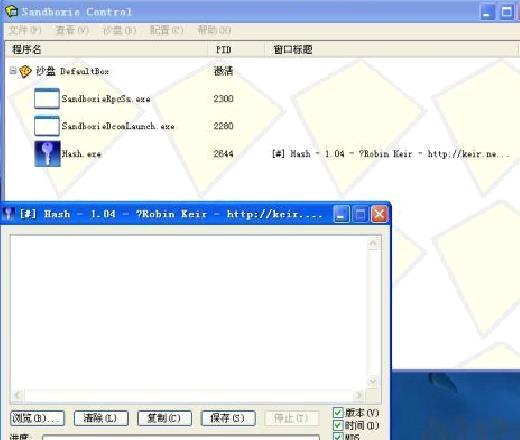
3、为节省硬盘空间,配置沙盘在退出时自动删除保存内容:
于沙盘工具栏中,找到沙盘标签下的 DefaultBox 子标签,随后在 DefaultBox 子标签处点击沙盘设置;
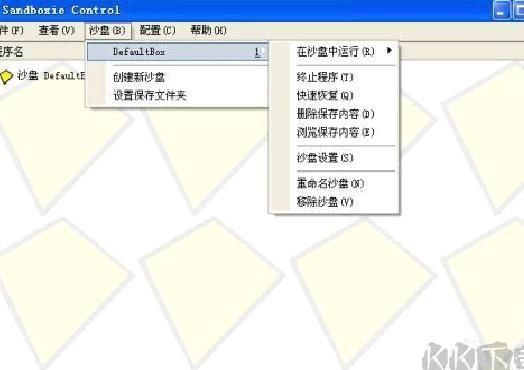
4、在沙盘设置对话框内,点击 “删除调用标签”;随后,在 “自动删除此沙盘中保存的内容” 选项前勾选。
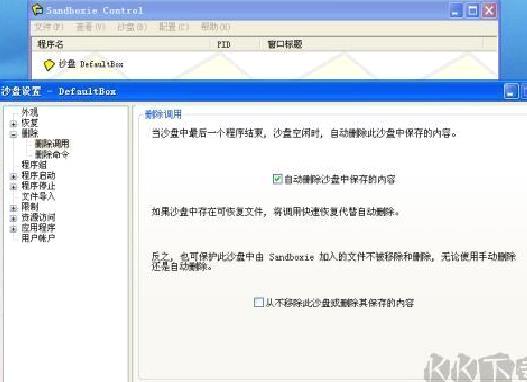
建议在沙盘退出时设置自动清除已保存的内容。这样可以有效避免沙盘保存的数据不断积累,从而防止 C 盘存储空间的逐渐耗尽。
Sandboxie Plus 官网版功能介绍
Sandboxie Plus 官网版功能介绍
1. 沙盒数据清理
不论您创建了多少个程序,或是存储了多少个数据文件,只需在主界面上右键点击沙盒并选择“删除”选项,便可一键清空所有内容,确保没有任何残留痕迹。比如,您可以为某个程序设置多个配置文件,根据需要在不同的沙盒中分别运行,软件会自动将数据导向正确的位置。您也可以为 QQ 配置工作和家庭模式,这样,即使同时登录两个账号,它们之间也不会互相干扰。
2. 文件自动恢复
在使用过程中,您可能会将一些游戏、下载工具(或浏览器等)添加到程序中运行,这虽然能有效地保护您的设备,但也有可能导致一些存档数据或下载的文件被存留在软件的安全目录中。如果要从该目录中找回文件,操作会显得较为繁琐。因此,本软件提供了自动恢复功能,帮助您恢复一些安全的文件类型,如临时缓存文件(.tmp)、快捷方式文件(.lnk)和分段文件(.part)等。当然,您也可以根据需要自定义添加其他文件类型。但需要注意的是,建议不要恢复任何可执行文件(.exe/sfx)或二进制文件(.bin)等类型的文件。
3. 自动沙盒装载
若您经常使用 DVD-ROM 驱动器来运行光盘内容,建议启用此功能。启用后,所有从光驱运行的程序(光驱盘符保持不变)都会自动加载到程序中,从而省去您每次手动操作的麻烦。需要特别注意的是,这项设置仅对同一盘符有效,并且只能在一个沙盒环境中生效。
4. 网络访问限制
该功能能够轻松识别某些程序是否试图联网。如果您正在使用某些流量监控工具,可能会遇到数据不准确或无法追踪操作时间的问题。同时,程序也可能通过虚拟网卡通道绕过主网卡,从而隐匿其流量信息。而本软件则通过接口监控方式,实时在程序进行网络操作时提供警告信息,避免了需要等到流量统计结束后才发现异常的情况。
5. 资源访问限制
针对不同的使用场景,软件设计了多种访问策略,其中包括只读、只写、禁读写、直接访问(允许外部程序在软件内运行)以及完全访问(允许任何可执行程序)。经过简单的测试,直接访问模式下,外部程序可以直接对包含的目录进行读写操作。值得特别注意的是,‘阻止访问’这一选项有其特殊性,它会完全阻止所有的读写操作,甚至可能导致软件无法正常运行。
6. 文件恢复
您可以在删除沙盘中找到文件恢复选项(当然,也可以直接浏览沙盒文件夹,但这种方式并不推荐)。对于大小为 0 的文件,Sandboxie 会自动将其隐藏。在这里,您可以轻松选择文件并将其恢复到所需位置,或者选择恢复到原始生成位置(若存在同名文件,将自动进行替换),还可以指定其他目录进行恢复。Sandboxie 会按原有结构保留您所恢复的文件(但不建议恢复可能带来风险的文件)。
sandboxie plus官网版更新日志
sandboxie plus官网版更新日志
v1.15.8版本
1、变化大的
改进沙盒删除确认提示
已更新的在线更新程序
已将ImDisk 3.0驱动程序添加到Plus安装程序(仅限x64)
2、固定的
修复了“WriteFilePath”似乎工作不正确
fixed Box Notes在保存时删除匹配的行
精品推荐
热门软件
软件排行